CCNA实验九 通过三层交换机实现vlan间路由
环境: Windows XP 、GNS3.0.7 、VPCS.exe
目的:通过三层交换机实现不同vlan间的通信。
步骤:
打开GNS创建新工程,拓扑如下:
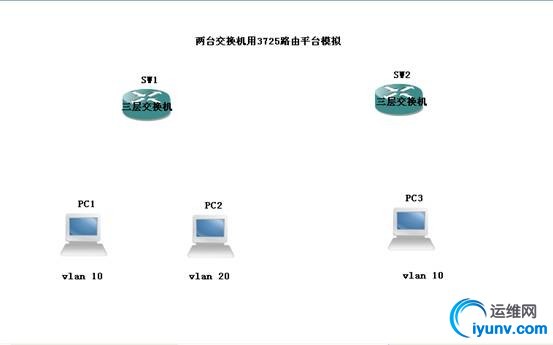
1、首先分别配置SW1和SW2,为它们添加交换模块,首先右键单击“SW1”选择“配置”如下:
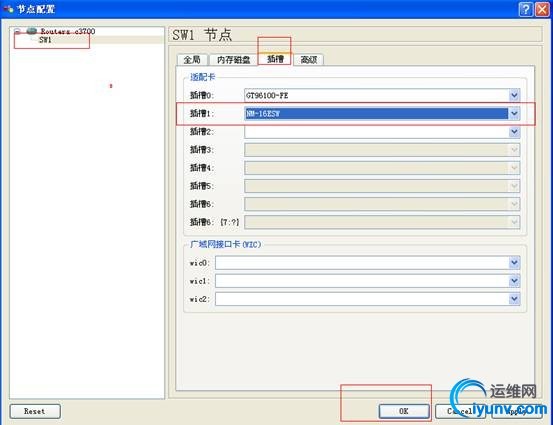
对SW2的配置和SW1是一样的.因为要telnet到设备所要还要查看SW1和SW的console端口号分别为:2002,2003。
2、配置VPC,运行VPCS.exe然后输入show命令,分别记下pc1、pc2、pc3的RPORT和LPORT值,接着返回GNS右键单击“PC1”选择“配置”如下操作:
PC2、PC3的配置和PC1一样,只要把对应的pc端口输入即可。
3、配置完成后连接设备:
4、配置SW1,打开CMD命令行输入”telnet 127.0.0.1 2002”登录到SW1进行操作: Router>en //进入特权模式 Router#conf t //进入全局配置模式 Router(config)#host SW1 //配置设备名称 SW1(config)#vlan 10 //创建vlan 10 SW1(config-vlan)#name v10 //给vlan 10 配置名称 SW1(config-vlan)#vlan 20 SW1(config-vlan)#name v20 SW1(config-vlan)#exit //退出vlan配置模式 SW1(config)#int fa1/1 //进入fa1/1的接口 SW1(config-if)#switchport mode acc //配置接口为接入模式 SW1(config-if)#switchport acc vlan 10 //把接口加入vlan 10 SW1(config-if)#no sh //开启接口 SW1(config-if)#exit //退出 SW1(config)#int fa1/2 SW1(config-if)#switchport mode acc SW1(config-if)#switchport acc vlan 20 SW1(config-if)#no sh SW1(config-if)#exit SW1(config)#int fa1/3 SW1(config-if)#switchport mode trunk //配置fa1/3接口为中继模式,让链路承载多个vlan SW1(config-if)#no sh SW1(config-if)#exit SW1(config)#int vlan 10 //进入vlan 10的虚拟接口模式 SW1(config-if)#ip add 192.168.1.254 255.255.255.0 //配置虚拟接口的IP地址它 是用来作pc默认网关的,注意网段与所在vlan的pc相同。
SW1(config-if)#no sh //开启虚拟接口 SW1(config-if)#exit //退出虚拟接口 SW1(config)#int vlan 20 SW1(config-if)#ip add 192.168.2.254 255.255.255.0 SW1(config-if)#no sh SW1(config-if)#end SW1(config)#show vlan-switch //显示当前vlan配置 SW1(config)#show ip int brief //显示当前所有接口的状态
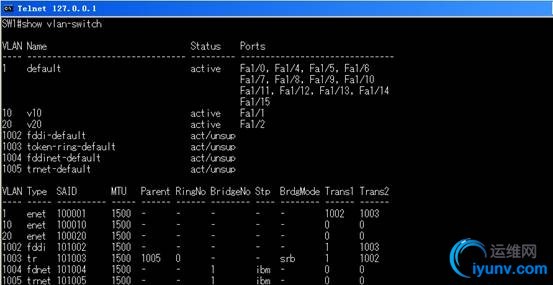
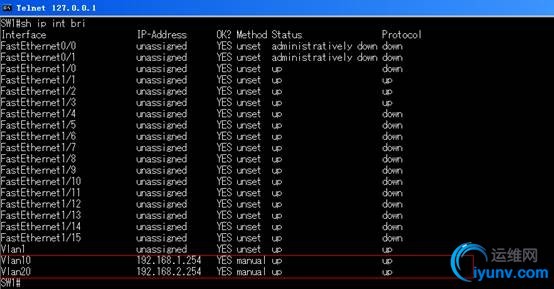
5、配置SW2,打开CMD命令行输入“127.0.0.1 2003“登录到SW2进行操作: Router>en Router#conf t Router(config)#host SW2 SW2(config)#vlan 10
SW2(config-vlan)#name v10
SW2(config-vlan)#exit SW2(config)#int fa1/1 SW2(config-if)#switchport mode acc SW2(config-if)#switchport acc vlan 10 SW2(config-if)#no sh SW2(config-if)#exit SW2(config)#int fa1/3 SW2(config-if)#switchport mode trunk //配置接口为中继模式,让链路承多vlan SW2(config-if)#no sh SW2(config-if)#exit SW2(config)#show vlan-switch
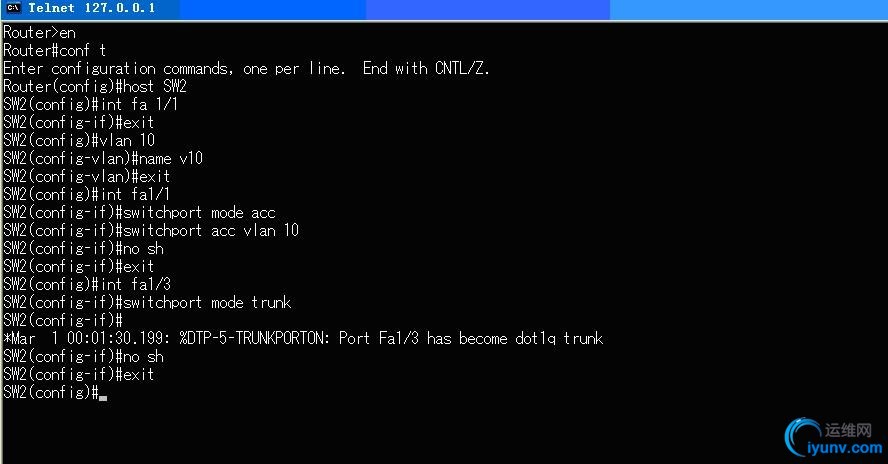
6、配置VPC,运行VPCS.exe进行操作(注意每台PC的网关与虚拟vlan接口的关系)
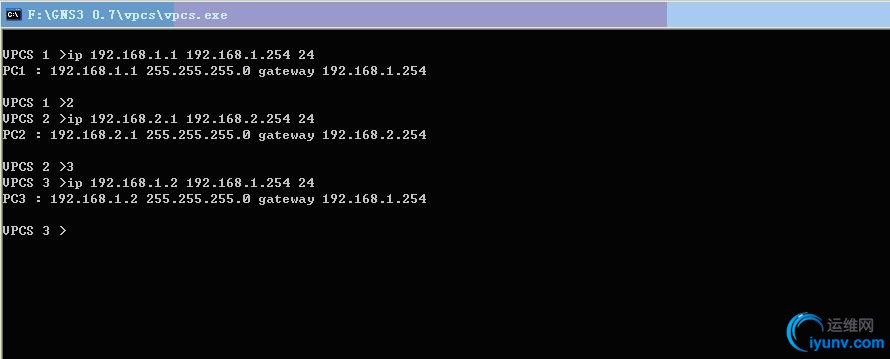
7、进行测试:
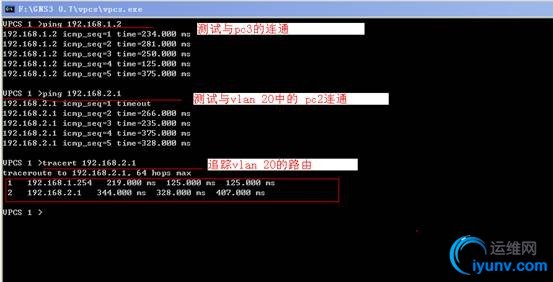
至此实验完成
|